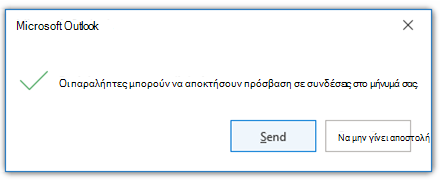Εάν έχετε συνδέσεις στο σώμα των μηνυμάτων ηλεκτρονικού ταχυδρομείου που οδηγούν σε αρχεία που είναι αποθηκευμένα σε OneDrive ή SharePoint, Outlook εμφανίζει διάφορους τύπους πληροφοριών σχετικά με αυτές τις συνδέσεις και σας επιτρέπει να ελέγχετε ποιος μπορεί να έχει πρόσβαση στα συνδεδεμένα αρχεία.
Πώς γίνεται γνωρίζετε ποιες συνδέσεις οδηγούν σε αρχεία που είναι αποθηκευμένα σε OneDrive ή SharePoint;
Όταν προσθέτετε μια σύνδεση προς ένα αρχείο σε OneDrive ή SharePoint στο σώμα του μηνύματος ηλεκτρονικού ταχυδρομείου, Outlook εμφανίζει τη σύνδεση με γκρι φόντο. Εάν κάνετε κλικ στη σύνδεση, θα δείτε ένα μικρό παράθυρο διαλόγου που σας ενημερώνει ποιος θα έχει πρόσβαση στη σύνδεση.

Σημείωση: Οι πληροφορίες εδώ ισχύουν μόνο για τις συνδέσεις που έχουν εισαχθεί στο σώμα ενός μηνύματος ηλεκτρονικού ταχυδρομείου. Παρόλο που μπορείτε να επισυνάψετε αρχεία απευθείας στο μήνυμα ηλεκτρονικού ταχυδρομείου από OneDrive ή SharePoint και να ελέγξετε τα δικαιώματα σε αυτά τα αρχεία με παρόμοιο τρόπο, οι πληροφορίες σε αυτό το θέμα ισχύουν μόνο για συνδέσεις που έχουν εισαχθεί στο σώμα του μηνύματος ηλεκτρονικού ταχυδρομείου.
Πώς γίνεται εισαγάγετε μια σύνδεση προς ένα αρχείο OneDrive ή SharePoint;
Υπάρχουν πολλοί τρόποι με τους οποίους μπορείτε να εισαγάγετε μια σύνδεση στο σώμα του μηνύματος ηλεκτρονικού ταχυδρομείου.
-
Αντιγράψτε τη σύνδεση από OneDrive ή SharePoint και, στη συνέχεια, επικολλήστε την στο κύριο σώμα του μηνύματος.
-
Με ανοιχτό ένα νέο μήνυμα ηλεκτρονικού ταχυδρομείου, απάντηση ή προώθηση, επιλέξτε Μήνυμα > Σύνδεση > Εισαγωγή σύνδεσης. Στη συνέχεια, επιλέξτε ένα αρχείο που είναι αποθηκευμένο σε OneDrive ή SharePoint.
-
Απαντήστε ή προωθήστε ένα μήνυμα με υπάρχουσες συνδέσεις.
Outlook θα ορίσει αυτόματα τα δικαιώματα στη σύνδεση σε οποιοδήποτε άτομο έχει επιλέξει ως προεπιλεγμένο δικαίωμα ο διαχειριστής μισθωτή για τον οργανισμό σας.
Πώς γίνεται αλλάξετε τα δικαιώματα στη σύνδεσή μου;
Εάν θέλετε να αλλάξετε τα άτομα που μπορούν να έχουν πρόσβαση στη σύνδεσή σας σε ένα OneDrive ή SharePoint έγγραφο, κάντε κλικ στη σύνδεση στο σώμα του μηνύματος ηλεκτρονικού ταχυδρομείου και, στη συνέχεια, επιλέξτε το σύμβολο > στο παράθυρο διαλόγου δικαιωμάτων για να εμφανίσετε τις ρυθμίσεις σύνδεσης.
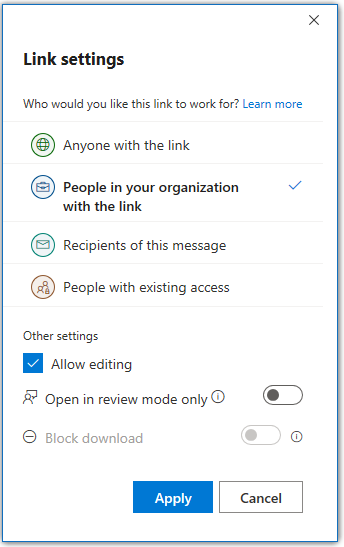
Επιλέξτε ή κάντε κλικ σε οποιαδήποτε από τις επιλογές που παρατίθενται.
Εκτός από την επιλογή ενός επιπέδου πρόσβασης, μπορείτε επίσης να επιτρέψετε την επεξεργασία (ή να καταργήσετε την επιλογή του πλαισίου για απενεργοποίηση της επεξεργασίας) και ακόμη και να αποκλείσετε τη λήψη. Σε αυτή την περίπτωση, το αρχείο που είναι συνδεδεμένο με θα ανοίξει μόνο σε ένα παράθυρο του προγράμματος περιήγησης.
Σημείωση: Για να αποκλείσετε τη λήψη ενός αρχείου, πρέπει να καταργήσετε την επιλογή Δυνατότητα επεξεργασίας .
Επιλέξτε Εφαρμογή για να αποθηκεύσετε τις αλλαγές σας. Μπορείτε να ορίσετε ξεχωριστά επίπεδα δικαιωμάτων για κάθε σύνδεση που προσθέτετε στο σώμα του μηνύματος ηλεκτρονικού ταχυδρομείου.
Οι παραλήπτες μου θα έχουν πρόσβαση στο συνδεδεμένο αρχείο;
Outlook ελέγχει εάν οι παραλήπτες του μηνύματός σας θα μπορούν να αποκτήσουν πρόσβαση στις συνδέσεις που έχετε στο μήνυμά σας προς αρχεία που είναι αποθηκευμένα σε OneDrive ή SharePoint. Αυτή η διαδικασία γίνεται γρήγορα, αλλά μπορεί να χρειαστεί περισσότερος χρόνος εάν στέλνετε ένα μήνυμα σε μεγάλο αριθμό παραληπτών. Δεν μπορείτε να στείλετε το μήνυμά σας μέχρι Outlook ολοκληρώσει αυτόν τον έλεγχο.
Εάν Outlook επιβεβαιώσει ότι ένας ή περισσότεροι παραλήπτες δεν θα μπορούν να αποκτήσουν πρόσβαση στη σύνδεσή σας, η σύνδεση θα αλλάξει χρώμα σε κόκκινο χρώμα και θα εμφανιστεί ένα μικρό κόκκινο θαυμαστικό δίπλα στο όνομα της σύνδεσης. Εάν κάνετε κλικ στη σύνδεση, θα δείτε πληροφορίες σχετικά με το ποιοι παραλήπτες δεν μπορούν να αποκτήσουν πρόσβαση στη σύνδεσή σας και γιατί.
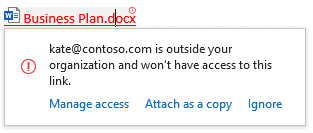
Από το αναδυόμενο παράθυρο, θα μπορείτε να διαχειριστείτε την πρόσβαση και να αλλάξετε το επίπεδο πρόσβασης της σύνδεσης, να επιλέξετε να επισυνάψετε το αρχείο ως αντίγραφο και όχι ως σύνδεση ή να αγνοήσετε την προειδοποίηση.
Συμβουλή: Εάν έχετε πολλές συνδέσεις στο μήνυμα ηλεκτρονικού ταχυδρομείου σας με σφάλματα πρόσβασης, μπορείτε να περιηγηθείτε μεταξύ των συνδέσεων με σφάλματα χρησιμοποιώντας τη συντόμευση πληκτρολογίου Ctrl+Alt+F1.
Εάν Outlook δεν είναι δυνατό να επαληθεύσετε εάν οι παραλήπτες σας έχουν πρόσβαση στη σύνδεση, θα δείτε ένα μικρό θαυμαστικό δίπλα στο όνομα της σύνδεσης, αλλά η σύνδεση δεν θα αλλάξει χρώμα. Κάνοντας κλικ στη σύνδεση, μπορείτε να επιλέξετε να παραβλέψετε αυτήν την ειδοποίηση.
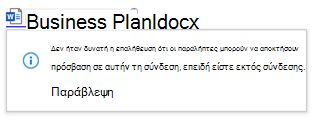
Πριν στείλετε το μήνυμά σας, Outlook θα σας ειδοποιήσει εάν ορισμένοι από τους παραλήπτες σας δεν έχουν πρόσβαση σε μία ή περισσότερες συνδέσεις. Μπορείτε να επιλέξετε Αποστολή οπωσδήποτε ή να επιλέξετε Να μην γίνει αποστολή για να επιστρέψετε στα δικαιώματα πρόσβασης σύνδεσης.
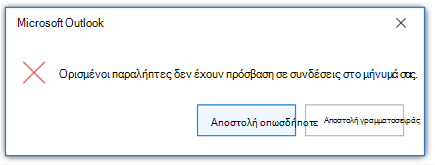
Αποστολή του μηνύματός σας
Εάν προσπαθήσετε να στείλετε το μήνυμα ηλεκτρονικού ταχυδρομείου πριν Outlook ολοκληρώσει τον έλεγχο για να δει εάν όλοι οι παραλήπτες μπορούν να αποκτήσουν πρόσβαση στις συνδέσεις στο μήνυμά μας, θα δείτε ένα προειδοποιητικό μήνυμα. Μπορείτε να επιλέξετε Αποστολή οπωσδήποτε ή Να μην γίνει αποστολή και να επιτρέψετε Outlook να ολοκληρώσει τον έλεγχο δικαιωμάτων. Εάν δεν κάνετε τίποτα, το προειδοποιητικό μήνυμα θα αλλάξει μόλις Outlook ολοκληρώσει τον έλεγχο των συνδέσεων.